
對於電競、遊戲玩家而言,電競滑鼠、鍵盤除了要有好的操作手感、便利的功能按鍵,在玩遊戲時的反應更需要極短的延遲時間,避免在遊戲進行時因為按鍵或是游標反應慢一拍,造成遊戲落敗的結果。在這個設定下,玩家往往會選擇有線、甚至是 PS/2 介面的產品,來避免訊號傳遞延遲現象發生。不過這次陳拔要開箱的電競滑鼠產品:CORSAIR DARK CORE RGB PRO,透過自家的 SLIPSTREM 無線傳輸技術,可以將訊號的延遲壓低在 1 毫秒內,達成幾近零延遲操作的快感。
CORSAIR DARK CORE RGB PRO 盒裝外觀

DARK CORE RGB PRO 的盒裝外觀採用 CORSAIR 家族產品一貫的黑黃系列配色,在正面字樣上就表明是對應 FPS 與 MOBA 類型遊戲的無線滑鼠產品,並且支援 CORSAIR iCUE 控制軟體以及 SLIPSTREAM 無線傳輸功能。

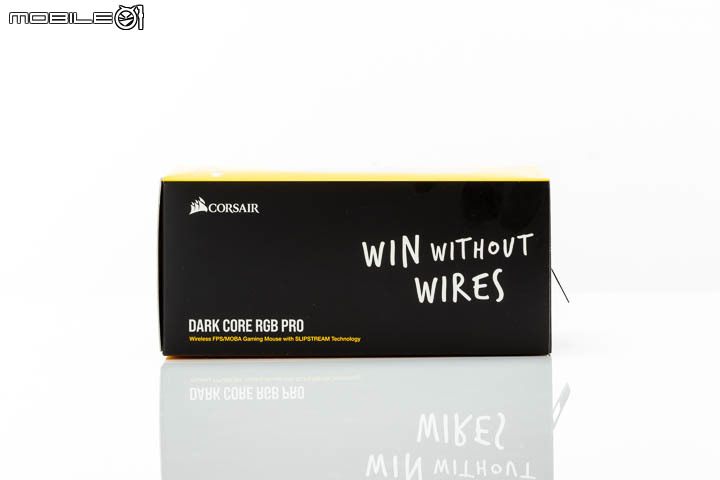

後方說明 DARK CORE RGB PRO 的特色,包括 SLIPSTREAM WIRELESS/藍牙/USB 有線三種連接方式、原生 18000 DPI 解析度感應器、2000 Hz 詢答頻率以及可更換的側邊設計等等。
盒裝內容

CORSAIR DARK CORE RGB PRO 的盒裝內容包括 DARK CORE RGB PRO 滑鼠本體、可更換的側握邊、SLIPSTREAM USB 接收器、USB Type-A 轉 Type-C 連接線、保固資訊、使用說明書等。
CORSAIR DARK CORE RGB PRO 滑鼠本體

DARK CORE RGB PRO 本體屬於偏大款式,以陳拔成年男性的手幾乎是包好包滿,只剩下接近手腕處有點空隙,不過 CORSAIR DARK CORE RGB PRO 滑鼠的前段鼠身偏寬,握持的時候無名指有點被撐開的感覺,陳拔也請來女同事試握一下,完全就是一個包不住的狀態。
以下是從上方、正面、側面三個角度來看 DARK CORE RGB PRO 的握持狀態。
- 上方
![]()
- 正面
![]()
- 側面
![]()
DARK CORE RGB PRO 在盒裝內部還附了一個可更換的側握邊,換上之後可以提供懸空的無名指與小指有個支撐點。這個側握邊除了提供完整的支撐性外,在滑鼠移動的時候也不會讓無名指、小指尖端與滑鼠墊/桌面摩擦。另外在側握邊設計的內側還具有收納 SLIPSTREAM USB 接收器的空間,外出時可以方便收納接收器。


側握邊更換前後的比較。
- 無側握邊
![]()
- 有側握邊
![]()

CORSAIR DARK CORE RGB PRO 在滑鼠後半與手掌接觸的部分,改採表面菱格紋路、顆粒突起的類橡膠漆面設計,由外型看來會以為是提高手掌與滑鼠間的摩擦力,但實際使用卻有種滑順的觸感,也不會讓滑鼠表面沾染到手掌油脂。兩邊的側翼雖然也有菱格紋路與突起設計,但材質跟手掌接觸處不同,提供適當的摩擦阻力,在滑鼠移動時手指仍然可以穩定的擺放。

CORSAIR DARK CORE RGB PRO 功能按鍵配置

CORSAIR DARK CORE RGB PRO 除了左右鍵與滾輪外,另外還提供了 5 個快捷按鍵,分別在滑鼠正面(3 個)、拇指側邊處(2 個),均採用 OMRON 微動開關,可以承受 5000萬次的敲擊。CORSAIR 在出廠時已經先對功能按鍵預先設置功能,分別是設定檔循環(正面中央)、DPI 提高/降低(正面食指側邊)、前進/後退(拇指側邊)。使用者也可以透過 CORSAIR 自家的 iCUE 軟體介面進行調整,可以針對右鍵、中鍵(滾輪)、DPI 提高/降低、前進/後退共 6 個鍵進行自定義設定,關於 iCUE 軟體的調整下面會有更進一步的說明。

CORSAIR DARK CORE RGB PRO 滑鼠底部感應器與滑鼠腳

CORSAIR DARK CORE RGB PRO 在定位感應器部分採用 PixArt PAW3392 的光學感應器,最高解析度為 18000 DPI,而 CORSAIR 在 DARK CORE RGB PRO 內提供了 4 組 DPI 設定檔(PROFILE),使用者可以利用滾輪後方的 DPI 切換鍵進行切換,並且可以從側邊的 DPI 指示燈了解現在是哪個模式。而這四個設定檔也可以在 iCUE 軟體中進行調整,每個設定檔中除了預設值與狙擊瞄準值之外,還提供兩個設定值可以預先選擇,連 DPI 指示燈的顏色也可以調整。
支撐滑鼠移動的部分則是由 6 塊大面積的滑鼠腳組成,幾乎涵蓋了整個 DARK CORE RGB PRO 底部,不過 CORSAIR 並沒有在 DARK CORE RGB PRO 上面提供更換滑鼠腳的設計,為了保持使用的流暢度,定期還是要清理一下。

CORSAIR DARK CORE RGB PRO 連線設計
在連線方式部分,DARK CORE RGB PRO 提供 SLIPSTREAM 無線、USB 有線、藍牙 4.0 無線三種連線方式,並且透過底部的開關進行切換。



CORSAIR DARK CORE RGB PRO 燈效與 iCUE 軟體控制介面
先來看看 CORSAIR DARK CORE RGB PRO 燈效位置位置,基本上並沒有太炫目的設計,拇指前方的指示燈還有 PROFILE 設定檔的切換指示效果。
- 正面
![]()
- 側面
![]()
- 另外一個側面
![]()
- 正上方俯看
![]()
DARK CORE RGB PRO 使用 CORSAIR 自家的 iCUE 軟體進行控制,除了可以針對滑鼠本身進行設定外,如果有對應周邊的話,如鍵盤、水冷風扇、電源供應器也可以一併做連動設定。可以在 iCUE 裡設定的功能包括按鍵定義、燈效、DPI 解析度、游標移動速度、表面校正以及設定檔 (PROFILE)調整等。
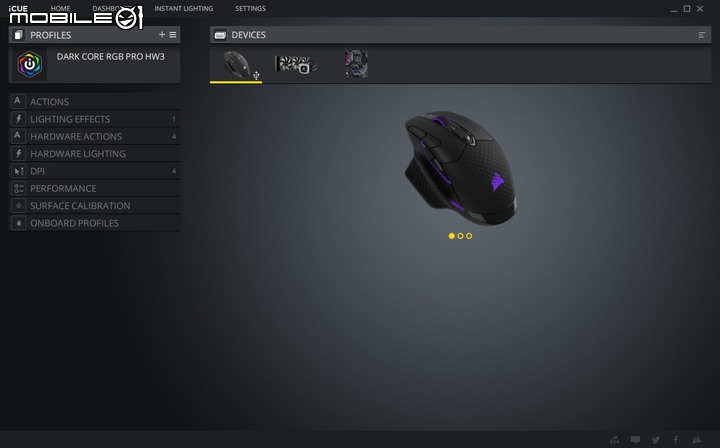
設定檔切換 (PROFILES)
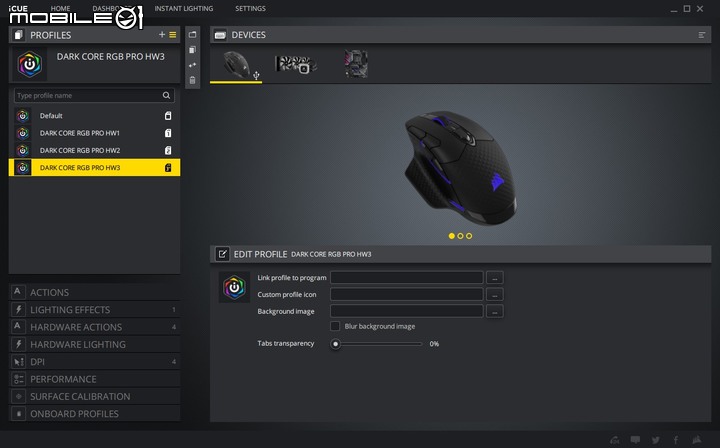
在左側選單的最上方可以進行內建設定檔 (PROFILE)的切換,提供包括預設值在內,共 4 組切換功能,這個設定檔不單只調整 DARK CORE RGB PRO 滑鼠,而是整個情境一併切換,像是機殼、電源供應器、水冷模組、散熱風扇、鍵盤的燈效,在切換設定檔時都會連動切換。而設定檔也可以跟特定應用程式設定關聯,例如啟動『全境封鎖2』時啟動第一組設定檔、啟動 『Photoshop』時啟動第二組設定檔等等。
動作調整(Actions、Hardware Actions)
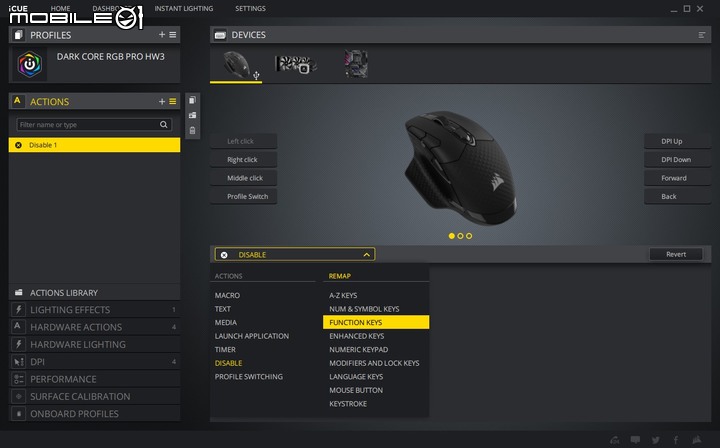
可指定特定按鍵的觸發功能,包括巨集指令、特定文字、多媒體控制、啟動特定應用程式、計時器、停用按鍵以及設定檔互換等,就看自己的使用習慣與搭配的相關硬體設備進行設定,另外也可用 REMAP 功能,將滑鼠按鍵指定成鍵盤或是滑鼠上的其他按鍵,對於玩家來說是個很方便的設計。

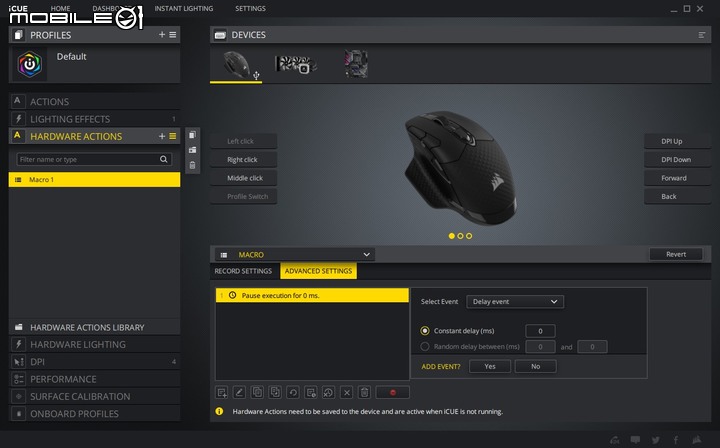
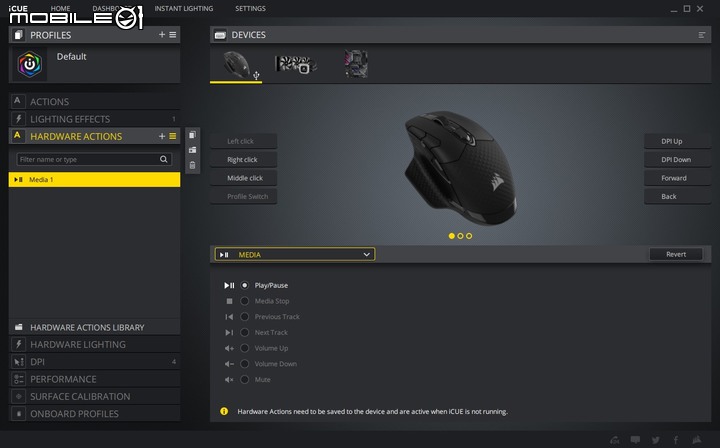
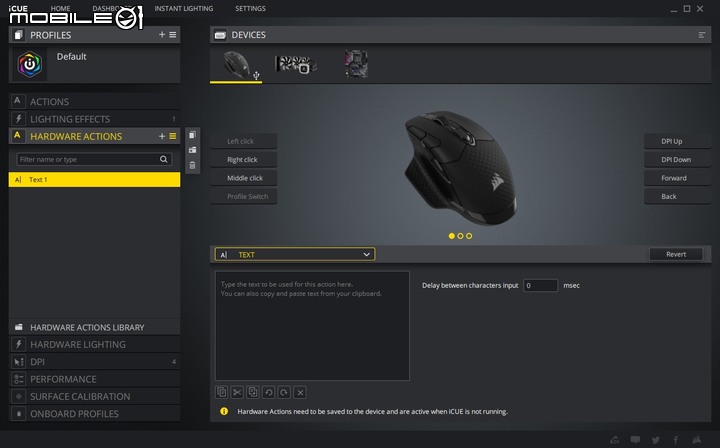
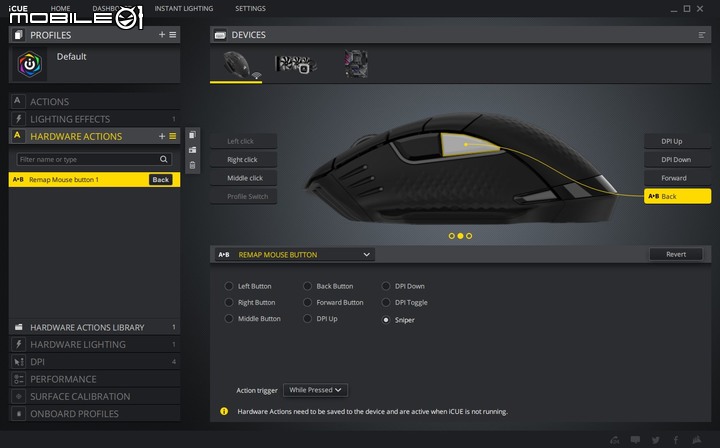
燈效調整
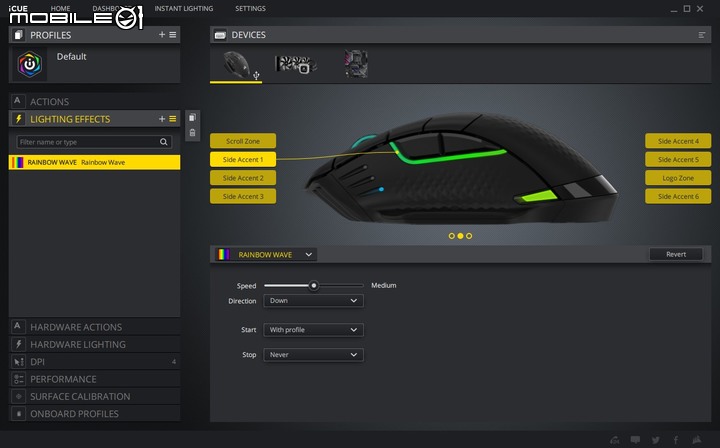
DPI 設定
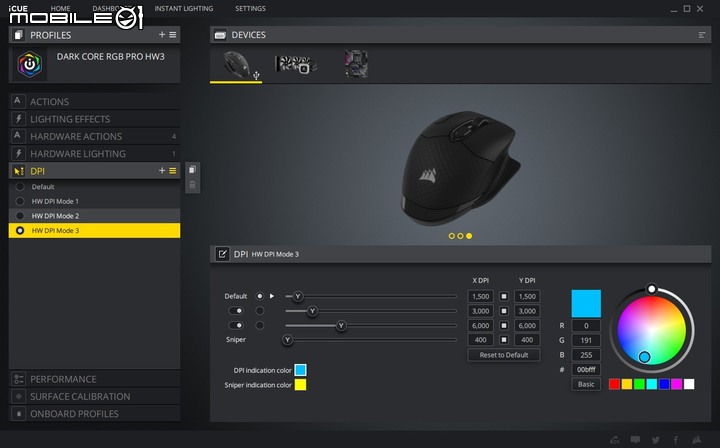
CORSAIR 在 DARK CORE RGB PRO 的 4 組設定檔內提供了 DPI 感應解析度調整機制,讓使用者調整 X、Y 軸的感應解析度,調整範圍可從 400 dpi 至 18000 dpi。在設定好之後,使用者可以利用滾輪後方的 DPI 切換鍵進行切換,並且可以從側邊的 DPI 指示燈了解現在是哪個模式。而這四個 DPI 模式也可以在 iCUE 軟體中進行調整,每個模式中除了預設值與狙擊瞄準值之外,還提供兩個設定值可以預先選擇,連 DPI 指示燈的顏色也可以調整。
效能表現設定
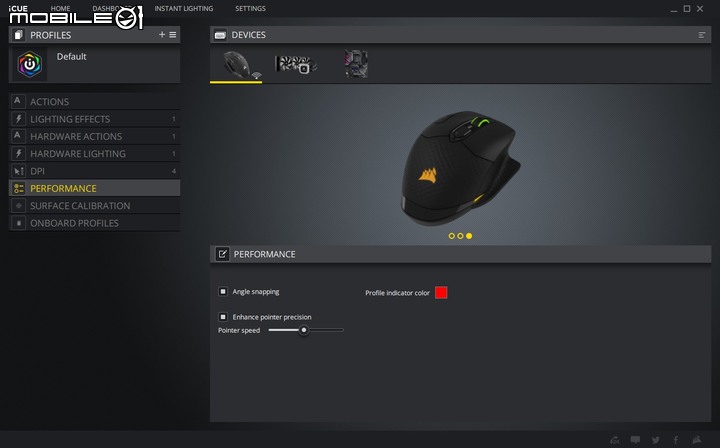
表面校正
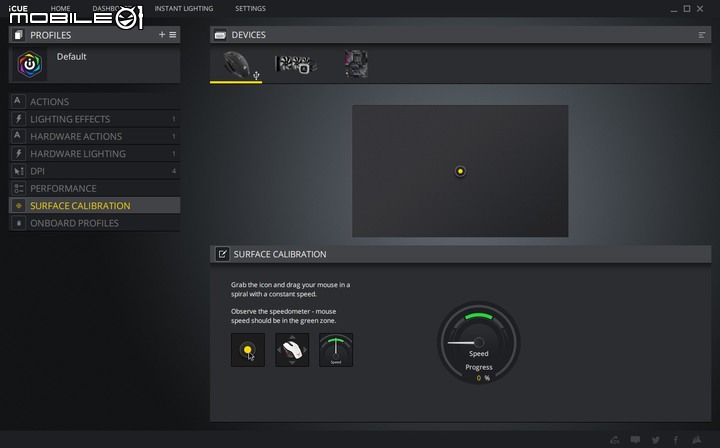
不過介面上 iCUE 的設計並沒有提供使用者在設定完後直接確認或是儲存的選項,即便自己到設定檔旁按下選單圖示,選擇儲存設定檔,也不會有任何提示出現,這點對於第一次接觸 iCUE軟體的使用者,在功能設定時會是個困擾。
CORSAIR DARK CORE RGB PRO 實際體驗

CORSAIR DARK CORE RGB PRO 由於內建充電電池的關係,整個滑鼠重量來到 133 克,以 FPS 遊戲玩家來說算是偏重的設計,在連續甩動時的慣性較大,對於常使用甩槍方式射擊的玩家,久了手腕可能會產生負擔。
另外在 SLIPSTREM 無線連接部分,正常連線狀態時,延遲表現的確能與有線連接相當,但因為SLIPSTREM 技術使用的頻段為 2.4 Ghz,在辦公室測試時因為周遭的無線裝置較多,會受到同樣使用 2.4 Ghz 頻段的 WiFi 或藍牙裝置影響,有時會出現斷線狀況,要將滑鼠放置距離接收器較近的距離才會穩定連線。換到無線裝置較少的家庭環境中使用,連線情況就穩定許多,建議在無線裝置數太多的場合,改採 USB 有線連接會比較好。
心得總結

CORSAIR DARK CORE RGB PRO 採用偏大的外形加上側邊的支撐設計,對男性玩家來說,握感上的確是目前市面上數一數二的產品,穩定性、支撐性都相當足夠。iCUE 控制介面也能提供玩家自由度相當大的自定義功能,在套用設定檔後,也能讓 DARK CORE RGB PRO 的燈效與電腦其他組件連動,對於玩家來說,應該是相當吸引人的功能。不過 SLIPSTREM 連線技術的穩定性,iCUE 的操作介面邏輯,都仍然是可以加強的地方,若這兩點不會造成困擾,DARK CORE RGB PRO 的確是一款相當適合男性玩家使用的電競滑鼠。
▋回文抽獎活動
活動規則:本次我們也為各位長期支持小惡魔的網友們,準備了回文抽獎活動,只要回覆文章留下你對 CORSAIR DARK CORE RGB PRO 的看法或建議,完成後即符合抽獎資格!
請特別注意!複製貼上別人的回覆內容或重複留言,會直接喪失抽獎資格,請務必發表個人的看法。
截止時間是到 5/22日 18:00,後續會抽出得獎者並公佈於文章中。
回文抽獎贈品為 CORSAIR DARK CORE RGB PRO 滑鼠一隻。

與 CORSAIR MM500 優質抗磨布 3XL 遊戲滑鼠墊 2 塊。

共 3 個名額。
from Mobile01 本站新聞 https://ift.tt/35ZfuMr









沒有留言:
張貼留言